Come dare indicazioni vocali su iPhone

Scopri come impostare le indicazioni vocali su iPhone con questo guida dettagliata che esplora Apple Maps e Google Maps.
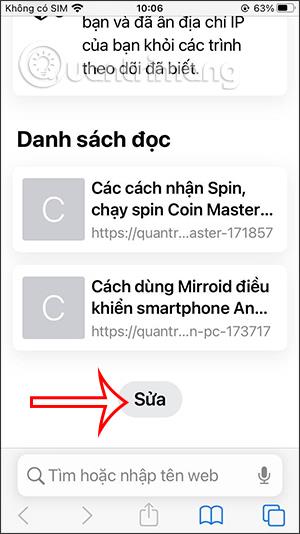
iOS 15 ha un aggiornamento ufficiale con molte nuove funzionalità incluse. Anche il browser Safari su iOS 15 presenta molti cambiamenti significativi, come una nuova interfaccia con navigazione, gruppi di schede e modalità privacy o l'impostazione dello sfondo per Safari. Di conseguenza, la funzione di modifica dello sfondo di Safari su iOS 15 porterà un'interfaccia completamente nuova nel browser, dove potrai scegliere uno sfondo disponibile o utilizzare la tua foto per impostare lo sfondo di Safari. L'articolo seguente ti guiderà all'installazione dello sfondo Safari su iPhone.
Istruzioni per l'installazione dello sfondo Safari per iPhone
Passo 1:
Per prima cosa accediamo al browser Safari, scorriamo lo schermo verso il basso e facciamo clic sul pulsante Modifica . Ora visualizziamo l'interfaccia Personalizza pagina iniziale come di seguito, facciamo scorrere il pulsante rotondo verso destra sullo sfondo posteriore nella parte inferiore dello schermo per attivare la modalità.
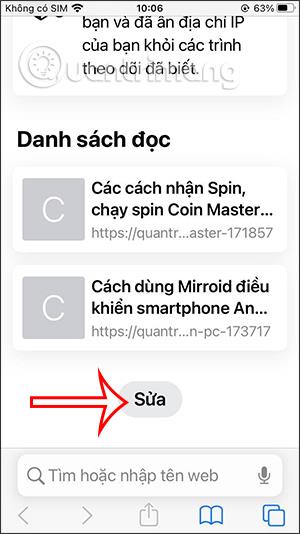
Passo 2:
Ora mostra molti sfondi tra cui scegliere per l'interfaccia Safari. Fare clic sullo sfondo disponibile da utilizzare. Oppure, se desideri utilizzare lo sfondo nell'album fotografico, fai clic sull'icona più .
Visualizza l'interfaccia dell'album fotografico, trova l'immagine che desideri impostare come sfondo per Safari.
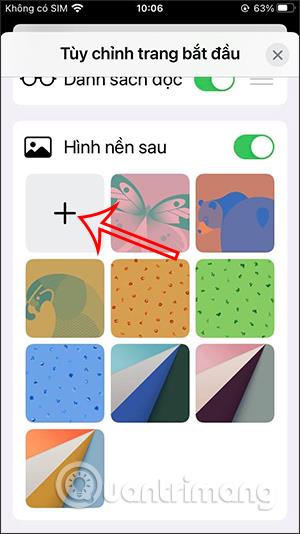

Passaggio 3:
Tornando all'interfaccia Opzioni della pagina iniziale, vedremo l'immagine che abbiamo scelto per impostare lo sfondo di Safari. Fare clic sull'icona X per chiudere l'interfaccia. Di conseguenza, vedrai lo sfondo Safari installato.
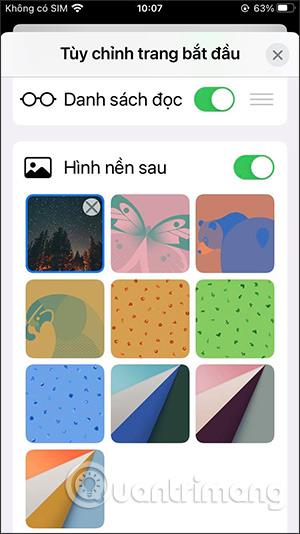
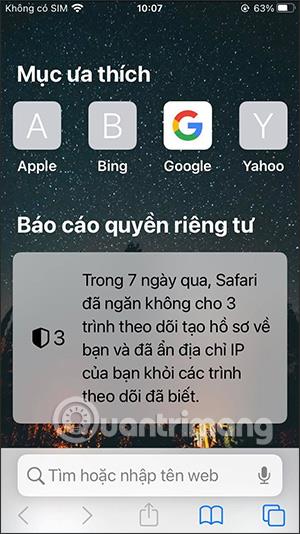
Istruzioni video per l'installazione dello sfondo Safari per iPhone
Scopri come impostare le indicazioni vocali su iPhone con questo guida dettagliata che esplora Apple Maps e Google Maps.
Scopri come cambiare la schermata di chiamata su iPhone con iOS 17, migliorando la tua esperienza di chiamata.
Scopri come associare il tuo iPhone a un computer Linux utilizzando KDE Connect, un
Scopri come utilizzare la modalità Picture-in-Picture in Microsoft Edge su iPhone e iPad per guardare video mentre navighi utilizzando PIP.
Scopri la posizione e l
Scopri come trovare e taggare le note sull’iPhone grazie alle nuove funzionalità di iOS 15. Utilizza i tag per gestire le tue note in modo scientifico e veloce.
Quando si esegue l'aggiornamento a iOS 16, l'app Mail su iOS 16 verrà aggiornata con la possibilità di richiamare le email quando inviate con un orario selezionabile.
iOS 16 offre molte funzionalità per personalizzare la schermata di blocco dell'iPhone. E l'immagine della schermata di blocco dell'iPhone ha anche la possibilità di ritagliare direttamente l'immagine, regolando l'area dell'immagine come preferisci.
Hai effettuato con successo il jailbreak del tuo iPhone? Congratulazioni, il passo più difficile è finito. Ora puoi iniziare a installare e utilizzare alcune modifiche per vivere il tuo iPhone come mai prima d'ora.
Per coloro che hanno familiarità con il pulsante Home delle versioni precedenti di iPhone, forse il passaggio a uno schermo edge-to-edge creerà un po' di confusione. Ecco come utilizzare il tuo iPhone senza pulsante Home.








